目录
Anaconda下载及配置
1.下载Anaconda
访问Anaconda官方网站或通过镜像站点下载安装文件。推荐使用清华镜像站点,利用清华镜像站点下载会比在官网下载速度快(下载连接如下):
Index of /![]() https://repo.anaconda.com/archive/
https://repo.anaconda.com/archive/

2.安装Anaconda
根据安装步骤安装Anaconda,选择All user,并且要将其安装在没有文件的文件夹下
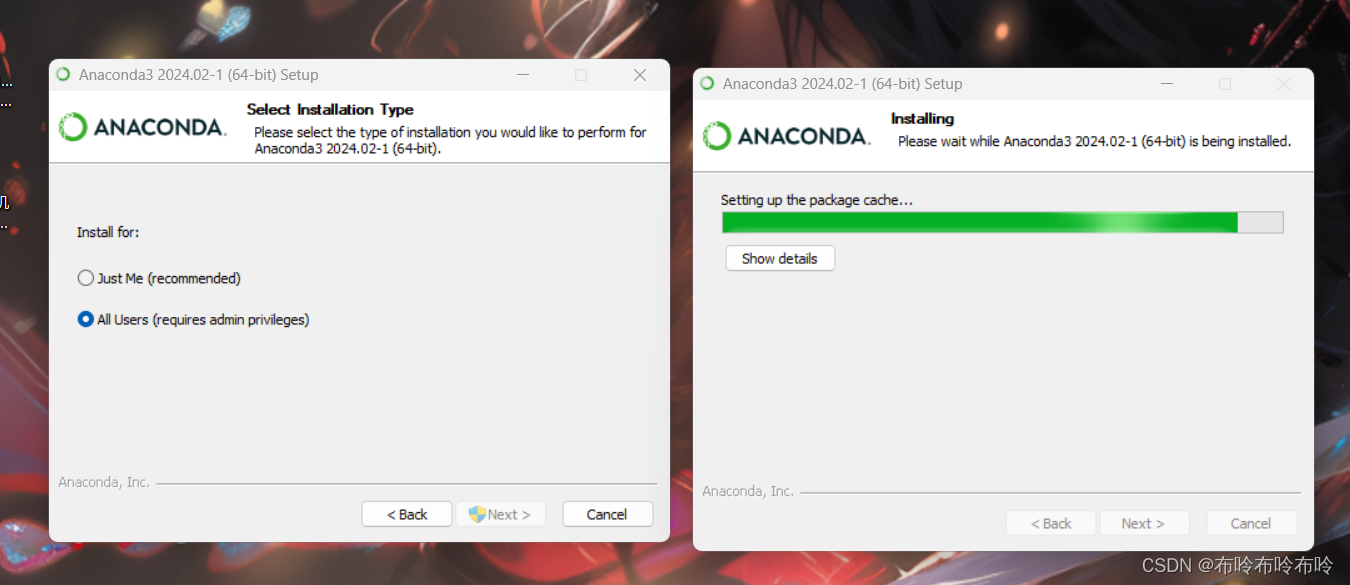
3.配置环境变量
1. 打开文件资源管理器,右键点击此电脑,选择属性。
3. 在系统属性窗口中,点击“高级系统设置”。
4. 在系统属性对话框中,点击“环境变量”按钮。
5. 在环境变量对话框中,找到系统变量中的“Path”,选中并点击“编辑”。
6. 在编辑环境变量窗口中,点击“新建”,然后添加以下五个路径:

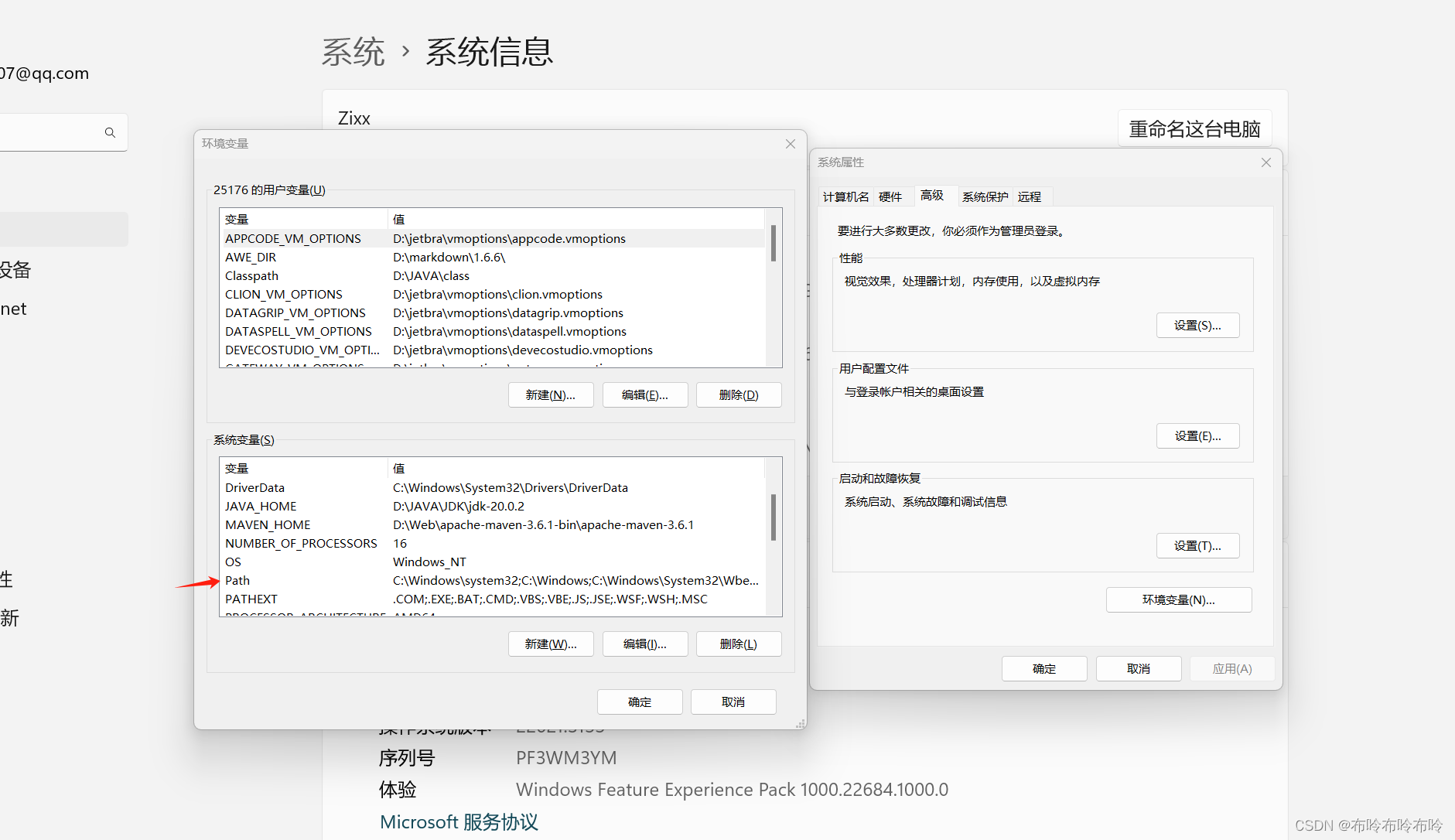


环境变量如下:
D:\RobSty
D:\RobSty\Scripts
D:\RobSty\Library\bin
D:\RobSty\Library\mingw-w64\bin
D:\RobSty\Library\usr\bin将上述环境变量中的D:\\RobSty改成安装Anaconda的文件路径
4.确认安装成功
1. 打开命令行(输入win+r)输入下面两条语句查看是否出现版本号,如果出现则表示安装成功!2. 按win键在搜索框中输入
3. 点击绿色圈圈这个应用
4. 出现该界面即为成功



VSCode安装
1.下载vscode
访问Visual Studio Code官网并下载安装程序,并安装(在电脑已经下载就不进行演示)
2.安装插件
安装Python插件。可以通过侧边栏的“Extensions”选项进行搜索和安装。

3.测试功能
在VSCode中新建一个文件夹。在文件夹中创建一个新文件,并将文件后缀名改为.py,表示Python文件。编写一段Python代码,并尝试运行。

总结
以上是Anaconda和VSCode的安装与配置步骤,安装配置Anaconda和VSCode是为了建立一个便于python开发的环境。通过安装Anaconda,可以轻松管理Python环境和包,配置VSCode则使得编写、调试和运行Python代码更加高效和方便。在整个安装和配置Anaconda这个平台和VSCode的过程中,整个过程中,我学会了如何下载、安装和配置这些工具,并且通过测试确保它们的功能正常。这使我能够专注于编写代码而不必担心环境设置的繁琐。这个安装配置过程是一次学习的过程,让我更加熟悉了Python开发环境的搭建和使用,为我的编程工作提供了良好的基础。





















 348
348











 被折叠的 条评论
为什么被折叠?
被折叠的 条评论
为什么被折叠?








